很多人不知道word两端对齐怎么设置,我们在word编辑文档的时候,为了文本展示的美观,有时候需要将文本设置为两端对齐,但是却不知道应该具体怎么操作,今天就为大家带来
word两端对齐的三种方法
方法一、通过快捷键ctrl+J设置
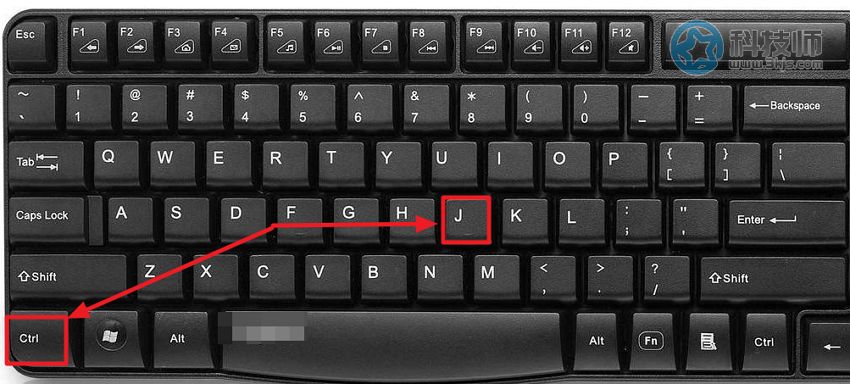
打开word文档后,我们选取需要两端对齐的文本内容,然后按下快捷键组合Crtl+J,就能将所选取的文本内容设置为两端对齐了。
方法二、通过工具栏设置
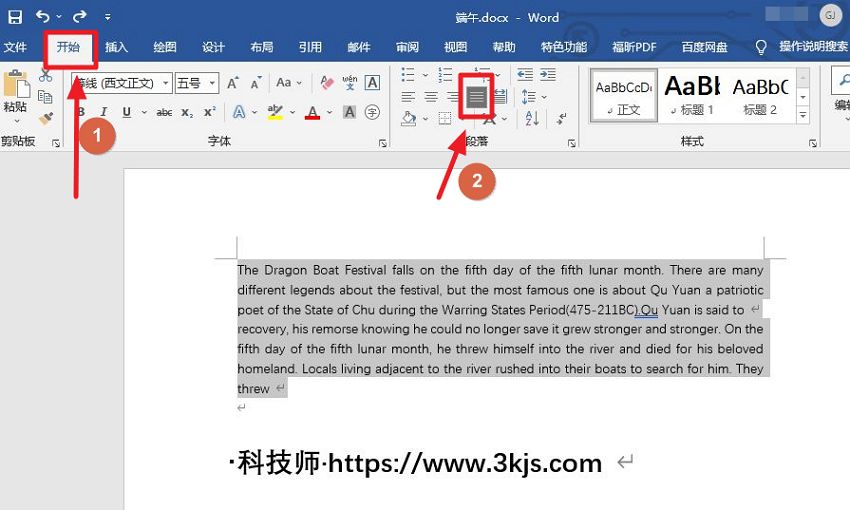
打开word文档后,我们选取需要设置为两端对齐的文本内容,如上图所示,点击工具栏中图示标注1所示的“开始”,然后点击图示标注2所示的“两端对齐”按钮,这样我们所选取的文本内容就已经设置为两端对齐了。
方法三、通过段落设置
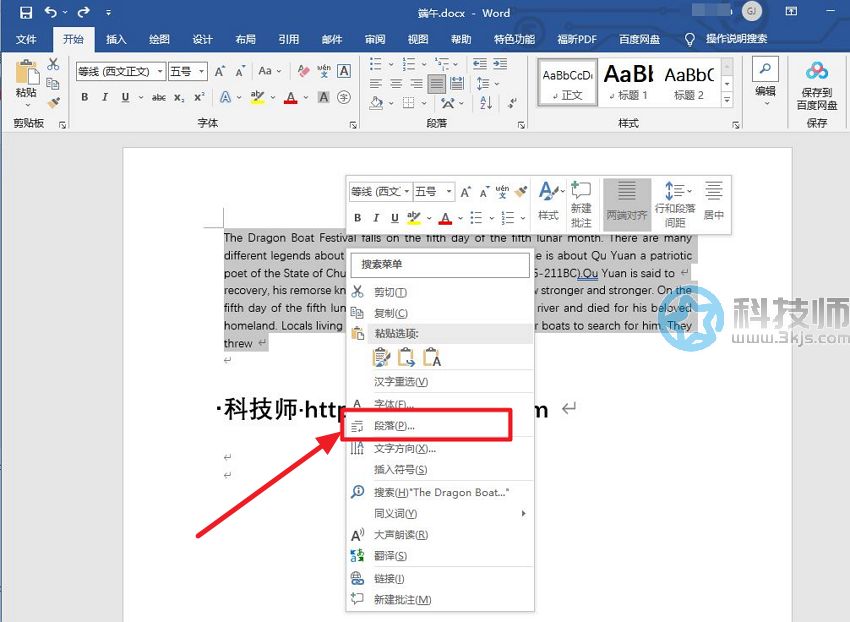
打开word文档后,我们选取需要设置为两端对齐的文本内容,然后点击鼠标右键,然后点击鼠标右键菜单中的“段落”,如上图所示;
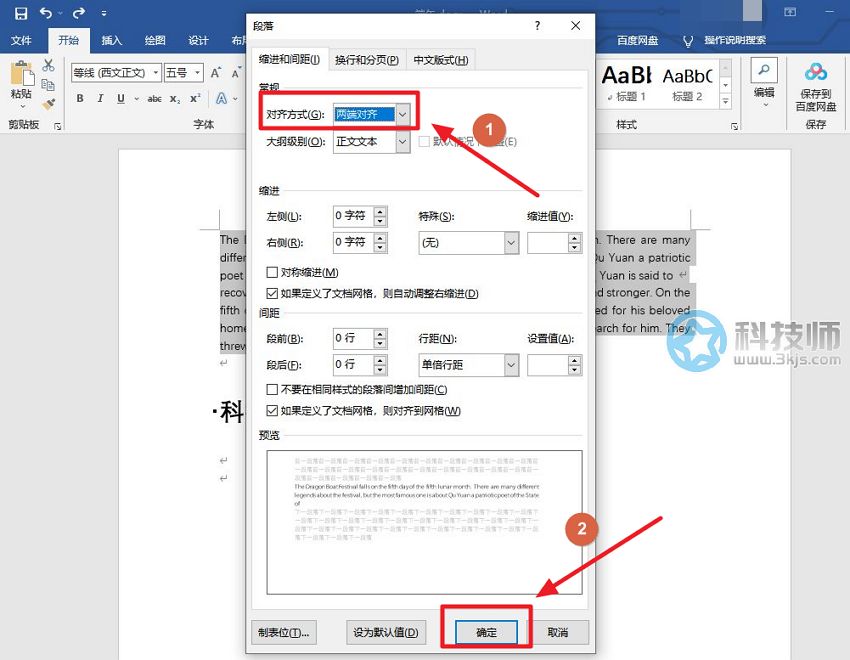
进入段落设置后如上图所示,我们将图示标注1所示的对齐方式设置为“两端对齐”,然后点击“确定”,操作完成后所选取的文本内容就设置为两端对齐了。











![爱贝壳内容同步助手 - 多平台内容发布和管理工具[Chrome]](https://www.3kjs.com/wp-content/uploads/2025/04/iScreen-Shoter-Google-Chrome-250424052645-200x150.webp)

